Win10任務計劃程序設置軟件開機啟動
設置步驟如下:
1、首先打開任務計劃程序可以使用搜索或者直接輸入taskschd.msc啟動,。
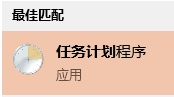
2,、在管理界面中,選中任務計劃程序庫,,然后右鍵點擊,,選擇新文件夾。一定要先選中,,不然不會出現(xiàn)菜單項,。新建文件夾是為了方便管理自己的任務計劃,隨意命名,。
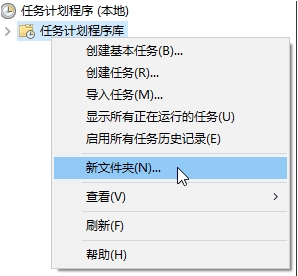
3,、展開任務計劃程序庫,選中創(chuàng)建的文件夾,,右鍵點擊,,在菜單中選擇創(chuàng)建任務。
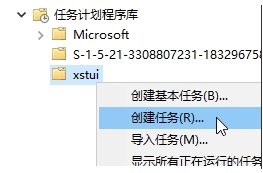
4,、在常規(guī)選項卡中輸入任務名稱,,勾選使用最高權(quán)限運行。如有必要可以設置下運行的用戶賬戶及配置系統(tǒng)版本,。
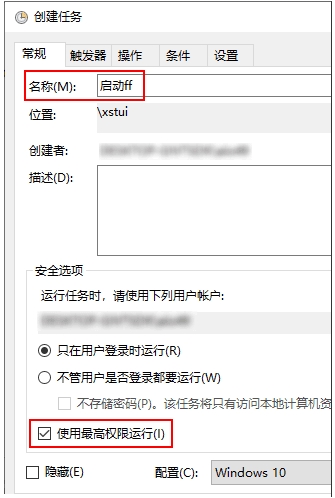
5,、切換到觸發(fā)器選項卡,點擊新建按鈕,,將開始任務設置為登錄時,可以設置是否在指定用戶登錄時觸發(fā),,確定,。
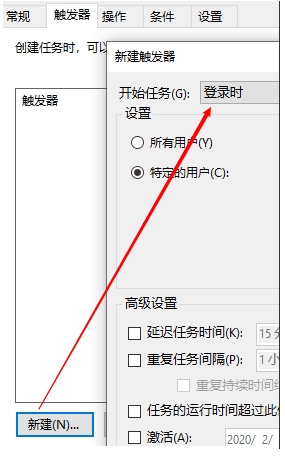
6、切換到操作選項卡,,點擊新建按鈕,,確認操作為啟動程序,將程序的路徑復制粘貼到下方,,也可點擊瀏覽按鈕選擇,。程序路徑可以在快捷方式里復制,也可以按住Shift鍵右鍵點擊程序執(zhí)行文件,,選擇復制為路徑,。
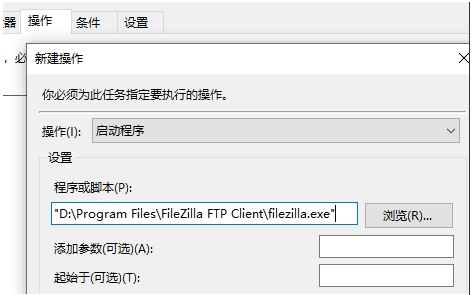
7,、如果有參數(shù),在下方的添加參數(shù)后輸入,,有些程序的參數(shù)其實無關緊要,。不了解的話可以打開程序快捷方式的屬性,查看目標后的輸入框,,看它是否帶有參數(shù),,參數(shù)一般跟在執(zhí)行程序路徑的后面,使用空格隔開,,比如下面這樣的,。
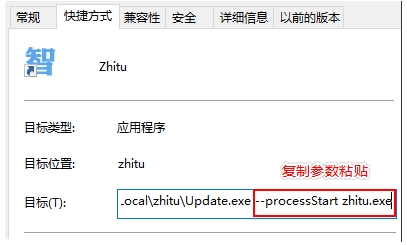
8、基本無需其它設置,,點擊確定關閉所有對話框,,然后我們就可以試一下重啟Win10系統(tǒng),看你設置的軟件是不是可以開機啟動了,。
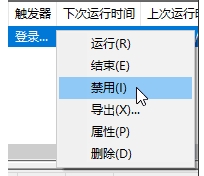
如果你不再需要它開機啟動時,,只需在任務計劃管理界面中右鍵點擊此任務,選擇禁用或刪除就可以了,。相比直接丟到啟動文件夾要高級的多,。









